Как провести онбординг пользователей с помощью Pushwoosh
Будучи первым личным контактом, онбординг пользователей должен быть идеально подобранным, бесшовным и мягко вовлекающим. Проводите свои онбординг-кампании с Pushwoosh гладко и легко. Customer Journey Builder позволяет создавать онбординг-кампании для мобильных устройств и электронной почты с помощью простого визуального редактора.
Онбординг-кампания для мобильных устройств
Anchor link to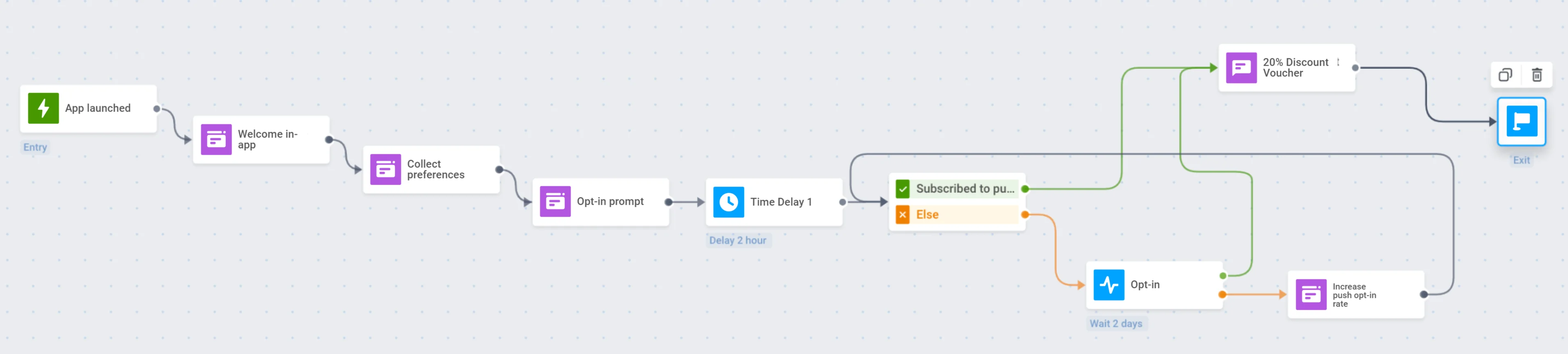
Вот несколько шагов для онбординга пользователей, которые недавно присоединились к вашему мобильному приложению, с помощью Pushwoosh Customer Journey Builder.
Вход на основе триггера
Anchor link toОпределите событие, с которого начинается Journey: это может быть первый запуск приложения, регистрация в приложении или первые действия в приложении.
- В этом примере мы будем использовать стандартное событие PW_DeviceRegistered, которое срабатывает при первом запуске приложения.
Чтобы включить это событие, откройте вашу Pushwoosh Control Panel, перейдите в Audience → Events и нажмите Create event. В выпадающем списке выберите Default events, затем найдите Device Registered в списке и нажмите Activate.
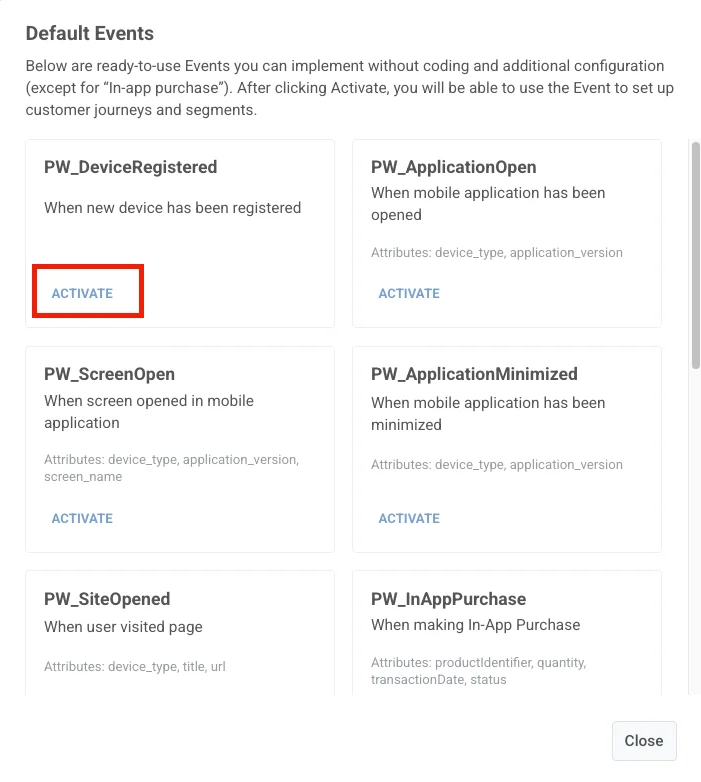
- Добавьте шаг Trigger-based Entry на холст Journey и выберите необходимое Событие.
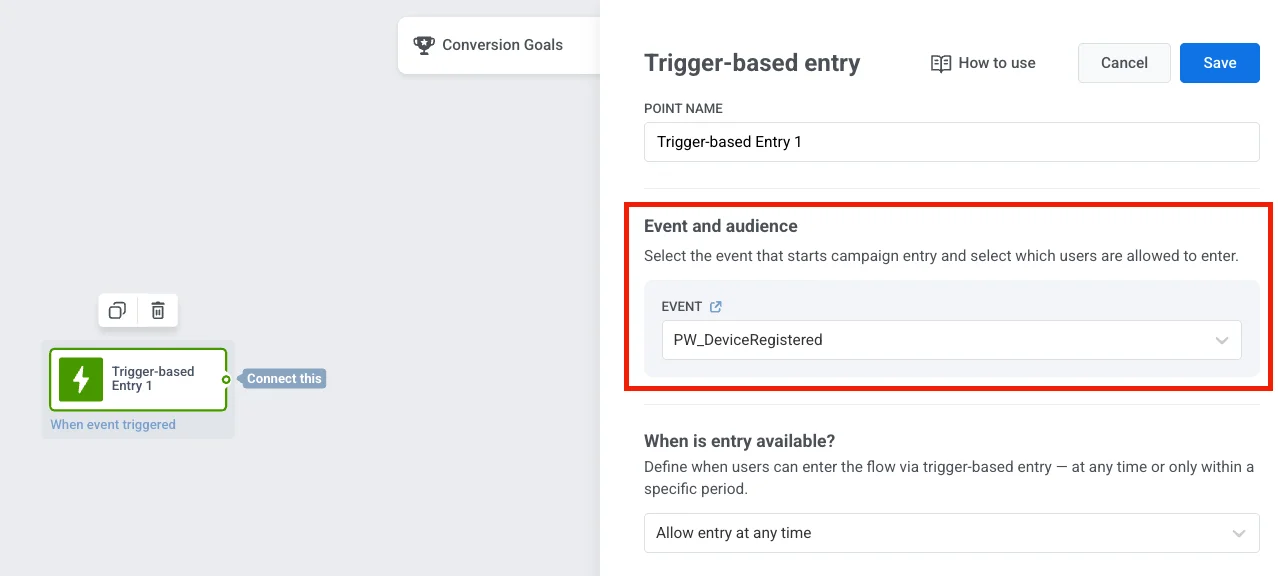
Приветственное In-App сообщение
Anchor link toТепло поприветствуйте пользователей: Добавьте приветственное In-App сообщение, которое будет показано сразу после триггерного события.
-
Создайте Rich Media, приветствующее пользователя и описывающее, что он испытает в приложении. Вы можете использовать шаблон Welcome Newcomers или создать новый, соответствующий внешнему виду вашего приложения.
-
Добавьте шаг In-App после стартового события Journey и выберите предварительно созданное приветственное Rich Media.
Ознакомительное In-App сообщение
Anchor link toНа следующем шаге Journey позвольте вашим пользователям немного рассказать о себе: задайте участникам Journey несколько вопросов, чтобы персонализировать их дальнейший опыт.
- Создайте Тег (Tag) типа “список”, чтобы собирать предпочтения пользователей.
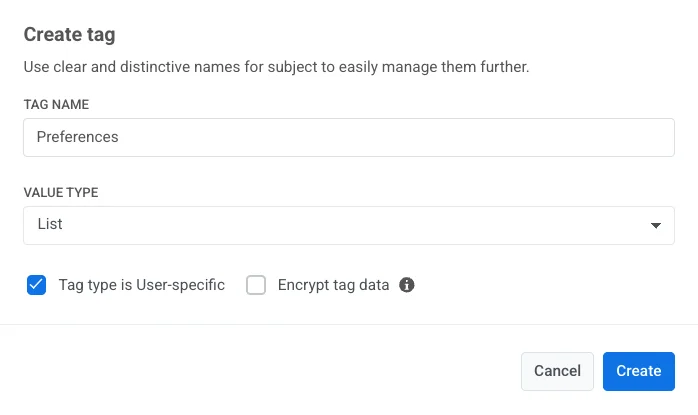
- Создайте шаблон in-app сообщения, содержащий список опций, которые может выбрать пользователь. Вы можете загрузить HTML-файл с готовым шаблоном или создать in-app страницу с нуля, используя наш блочный редактор.
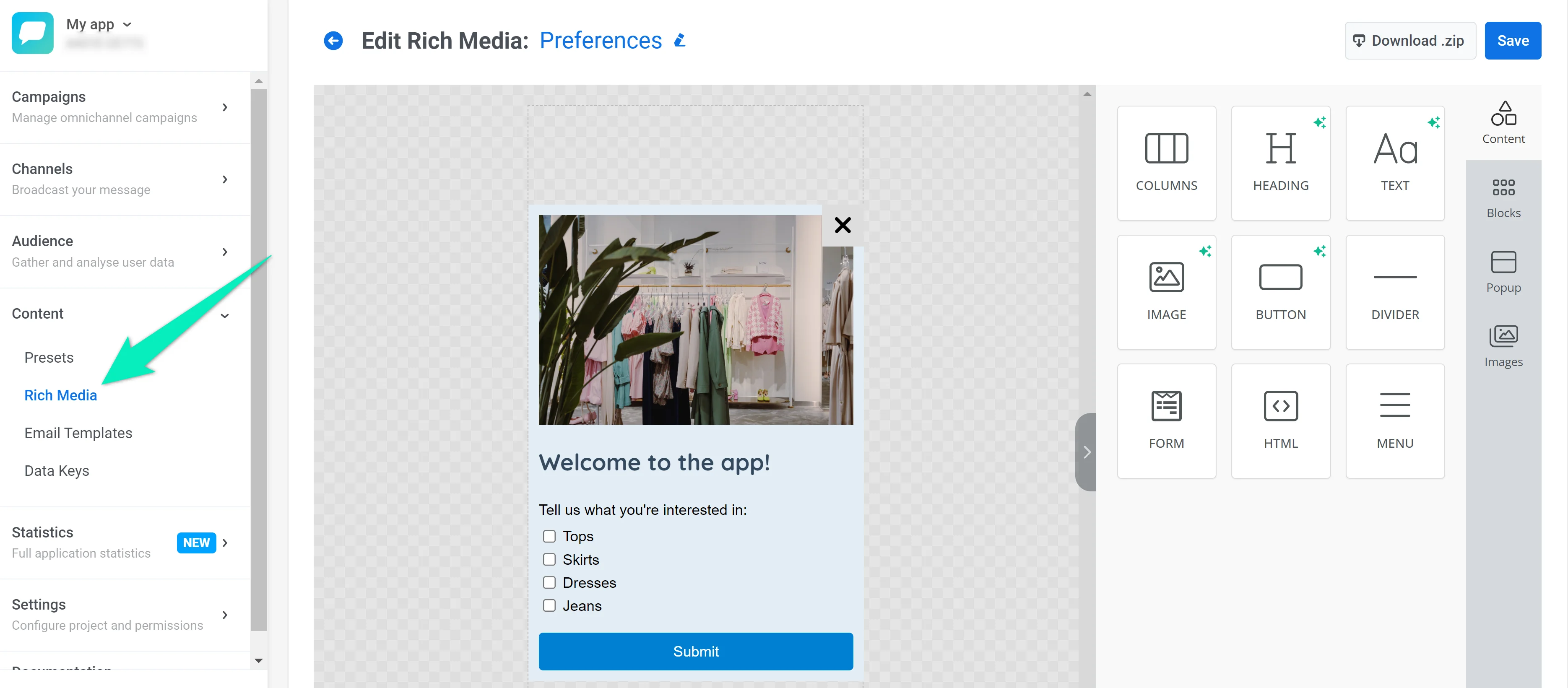
-
Установите значения Тега в зависимости от того, какие опции выбирают пользователи.
-
После первого приветственного экрана добавьте элемент In-App, содержащий созданное вами Rich Media.
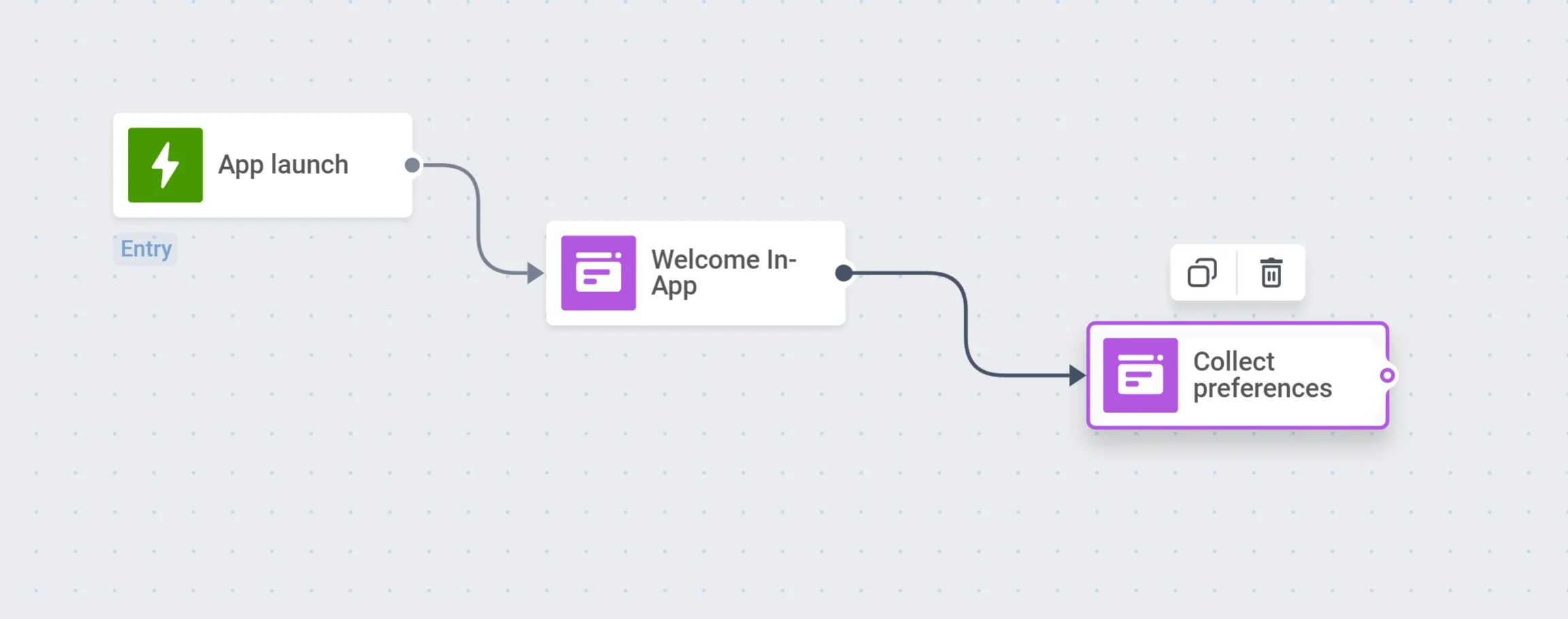
Запрос на подписку (Opt-in)
Anchor link toПомогите пользователям извлечь максимум пользы из вашего приложения с помощью push-уведомлений – покажите in-app запрос на подписку, чтобы побудить пользователей подписаться на ваши сообщения.
- Создайте in-app запрос на подписку. Вы можете использовать готовый шаблон, загрузить свой HTML или создать новый шаблон с помощью встроенного редактора.
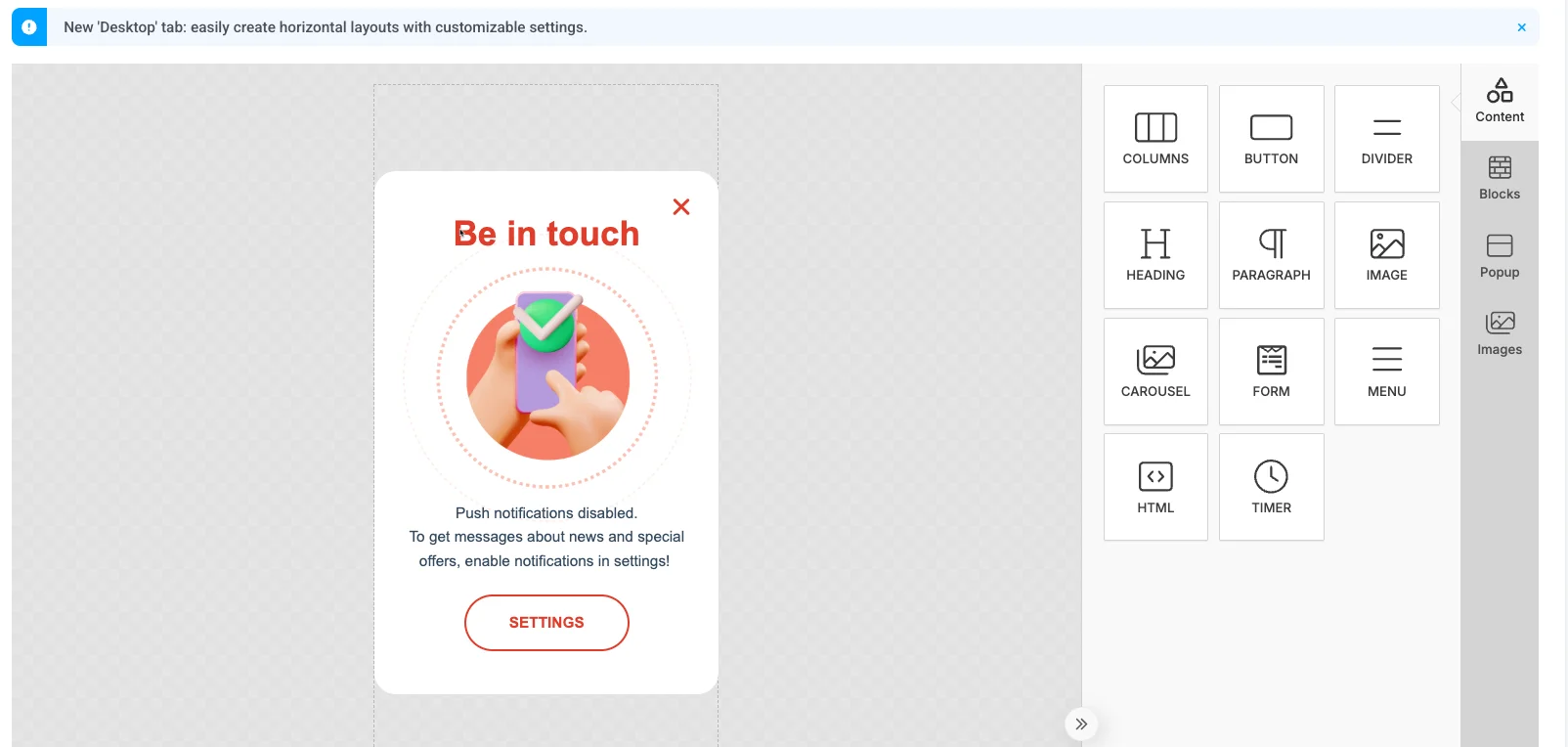
- Добавьте шаг In-App в ваш Journey, чтобы отобразить это Rich Media. Как только пользователь подписывается на push-уведомления, Pushwoosh SDK устанавливает для этого пользователя стандартный тег Push Alerts Enabled в значение ‘true’.
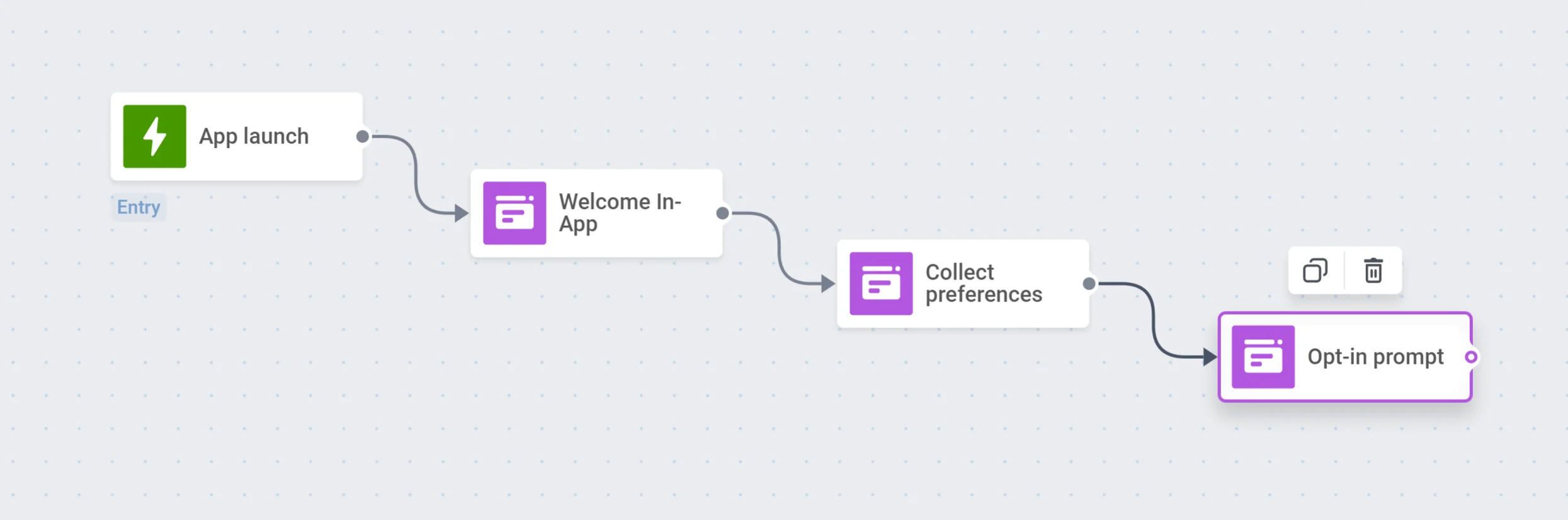
Временная задержка
Anchor link toУстановите задержку на пару часов, чтобы дать пользователям время изучить ваше приложение и подписаться на push-уведомления.
Разделитель по сегментам
Anchor link toРазделите участников Journey на ветви в зависимости от их решения: для тех, кто включил push-уведомления, пришло время получить свое первое! Для тех, кто этого не сделал, еще одно In-App сообщение поможет им понять ценность ваших push-уведомлений.
- Создайте сегмент пользователей, подписанных на push-уведомления, используя тег Push Alerts Enabled.
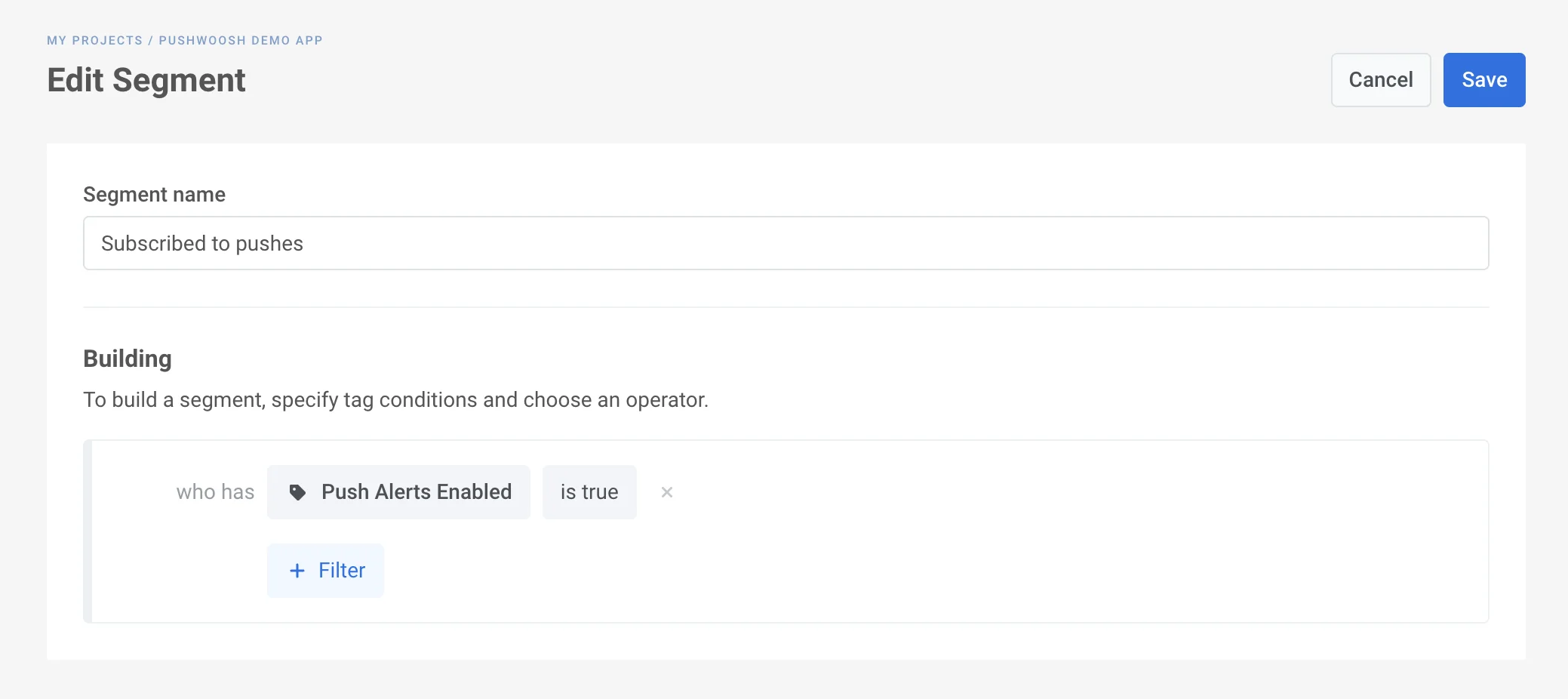
-
Добавьте элемент Condition split на холст. Выберите созданный вами сегмент.
-
Продолжите ветви сегмента соответствующими потоками коммуникации:
- Отправьте первое push-уведомление, побуждающее подписавшихся пользователей открыть приложение и продолжить изучение его функций;
- Покажите остальным еще одно In-App сообщение при следующем запуске приложения.
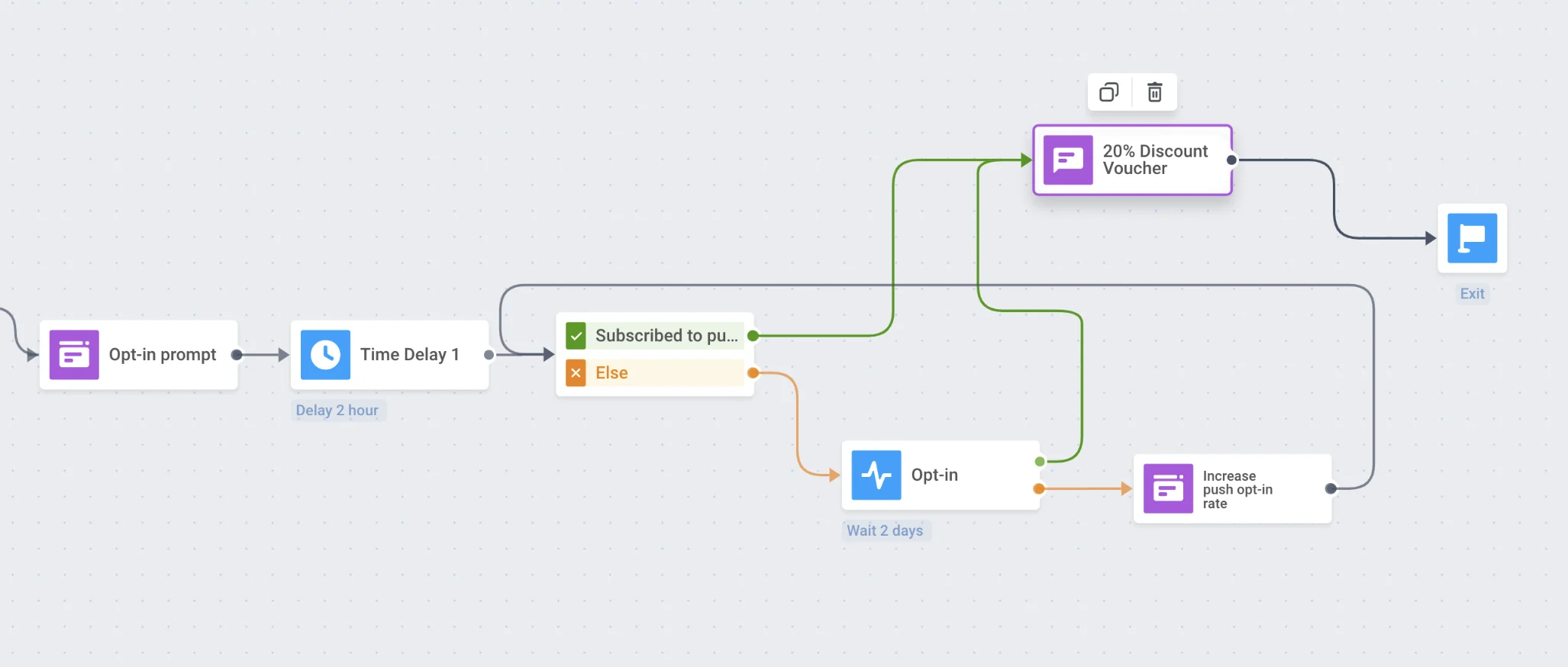
Выход
Anchor link toНе перегружайте пользователей слишком большим количеством шагов онбординга – позвольте им наслаждаться вашим приложением после завершения основного онбординга и начните свою кампанию по вовлечению!
Онбординг-кампания по электронной почте
Anchor link toДля онбординга пользователей с помощью email-сообщений основной процесс практически такой же:
- Продумайте шаги онбординга, которые новички должны предпринять в первую очередь.
- Подготовьте увлекательный контент для онбординг-писем. Узнать больше
- Убедитесь, что вы интегрировали все необходимые События (Events), например, подписку на рассылку или оставление адреса электронной почты в регистрационной форме.
- Создайте сегменты аудитории, необходимые для разделения вашей онбординг-кампании, в зависимости от ваших целей онбординга и потока коммуникации.
- Наконец, создайте свою email-онбординг-кампанию в Customer Journey Builder